¿Cómo crear un nuevo cliente?

Nota
La creación en Fierro de una ficha de cliente -persona u organización-, además de dar entidad al nuevo cliente influye en varias operaciones del módulo de Ventas, que son afectadas por los datos de la ficha.
Se puede crear un cliente desde la búsqueda como se describe abajo, aunque también es posible hacerlo en las pantallas de documentos que requieran identificar clientes (véase ¿Qué es la «creación intercalada»?).
En la consulta de clientes, pulsar el botón
 o la opción de menú . Se iniciará el asistente de creación (véase Asistente):
o la opción de menú . Se iniciará el asistente de creación (véase Asistente):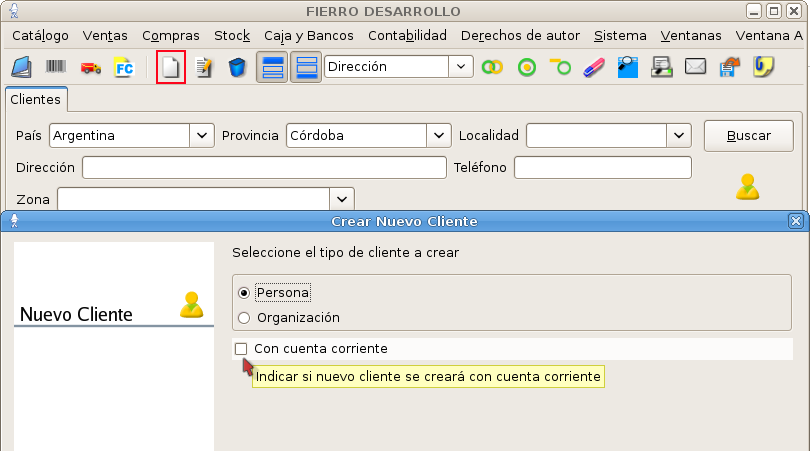
Asistente para crear un cliente
En el primer paso del asistente debe indicarse si el nuevo cliente es Persona u Organización, y si se lo va a crear con cuenta corriente.
Dependiendo de qué se haya indicado, en el segundo paso aparecen los campos para identificar a un individuo o a una empresa. El único campo obligatorio allí es Nombre o Nombre Fantasía.

Truco
A lo largo del asistente sólo se presenta una diferencia más según el tipo de cliente, y es la de Datos personales (Fecha de nacimiento, Profesión, Sexo) cuando se trata de Persona.
En campos como País, Provincia, Localidad, Vendedor y Transporte, el botón  permite buscar esos datos y, de no existir aún, crearlos en su respectiva ventana o lista (véase ¿Qué es la «creación intercalada»?).
permite buscar esos datos y, de no existir aún, crearlos en su respectiva ventana o lista (véase ¿Qué es la «creación intercalada»?).
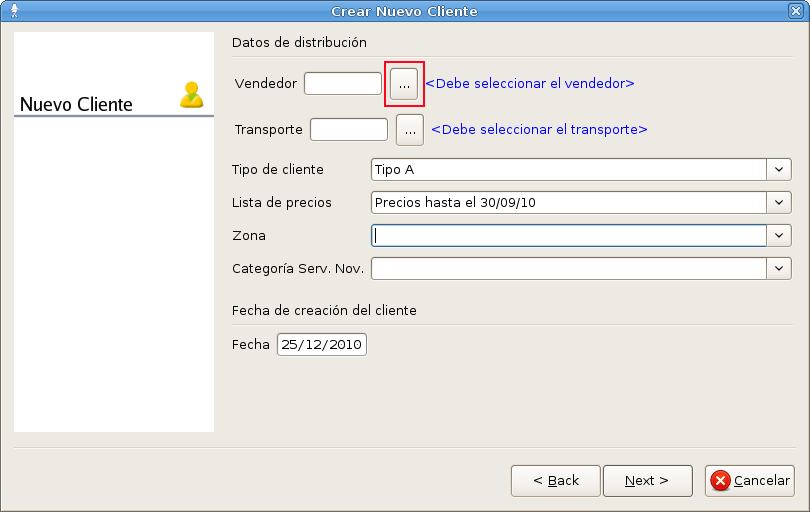
Datos de distribución
Otros datos, en cambio, deben ya existir al momento de crear el cliente. Tal el caso de los Datos de distribución (imagen superior), donde se ingresa información esencial para las operaciones con el cliente:
Tipo de cliente: deben crearse previamente en . Posteriormente, pueden buscarse clientes por su tipo mediante el panel Condiciones de venta de la consulta de clientes.

Truco
Dicha tipología es fundamental en la creación de categorías para servicio de novedades, en las cuales se generan modelos vinculando títulos, cantidades y tipos de cliente (por ejemplo «librerías pequeñas», «librerías grandes», «cadenas», etcétera). Véase Asignación de una categoría de servicio de novedad a uncliente.
Lista de precios: la asignación que se haga en este campo influirá en la carga de pedidos y facturas de cliente, los cuales serán valorizados por el sistema según la lista elegida, se trate de la predeterminada u otra (véase¿Cómo crear pedidos de cliente?). Mediante el panel Condiciones de venta de la consulta de clientes, puede hallárselos según su lista de precios asignada.
Zona: se crean previamente en y, luego de la asignación, los clientes de una determinada zona podrán localizarse mediante el panel Dirección de la consulta de clientes.

Truco
La «zonificación» de clientes (por ejemplo en áreas o regiones del país) tiene utilidad en el reporte de cobranzas (), en el cual puede filtrarse a los clientes por zonas y, en consecuencia, obtener una visión de cuenta corriente y consignaciones por áreas geográficas. Dicho reporte evalúa: deuda en cuenta corriente, consignación actual, facturación de los últimos dos meses, cobranza y ventas en los últimos dos años, porcentaje de las cobranzas, etcétera.
Otros pasos clave en la creación de clientes son:
Datos de la cuenta corriente: esta ventana del asistente solo existe si en el primer paso se ha marcado el casillero «Con cuenta corriente», y sirve para colocar los montos límite de crédito y consignación del cliente.

Truco
El sistema evalúa dichos montos al momento de bloquear pedidos de cliente, si éste ha excedido uno o ambos límites (véase¿Cómo crear condiciones de venta?).
El paso Seleccione la condición de venta presenta una lista desplegable para elegir y asignar al cliente una condición previamente creada (véase ¿Cómo crear condiciones de venta?).
Otras ventanas útiles en la creación de clientes son:
Datos de la tarjeta: pulsando en este paso el botón
 , se abre un editor para colocar los datos de la tarjeta del cliente.
, se abre un editor para colocar los datos de la tarjeta del cliente.Materias de preferencia: permite seleccionar y agregar, desde el árbol de materias que se tenga organizado, los temas de elección habitual del cliente.
Grupos a los que pertenece: se crean previamente en , y pueden utilizarse, por ejemplo, para el envío masivo de boletines desde Fierro.
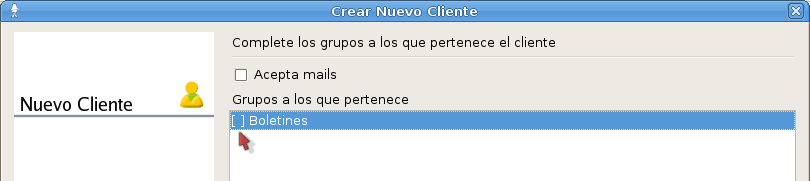
Asignación a un grupo

-
Truco
Los tres aspectos anteriores tienen principalmente aplicación si se desea generar desde Fierro acciones de marketing basadas en características de consumo del cliente.
Notas del cliente: al igual que la mayoría de las entidades en Fierro, un cliente puede tener notas asociadas en las cuales se registre información interna para el negocio, o datos que no puedan colocarse en otros campos del asistente (véase ¿Cómo agregar notas a los libros, clientes, proveedores o documentos?).
Related Articles
¿Cómo crear un nuevo Proveedor?
Es posible crear o modificar la ficha de un proveedor desde la pantalla Búsqueda de Proveedores o Selección de Proveedores en las distíntas partes del sistema. Desde la pantalla Búsqueda de Proveedores CtrlP, seleccionar la opción de menú Ventana ...¿Cómo crear un periodista a partir de un cliente?
esde la pantalla Búsqueda de Periodistas seleccionar la opción de menú Ventana Activa ‣ Nuevo Periodista a partir de un cliente o el ícono Crear un nuevo periodista partiendo de un cliente. Se abrirá la consulta de clientes (Ver¿Cómo buscar un ...¿Cómo buscar un cliente?
Nota Criterios Dependiendo de qué criterio de filtrado se elija en el combo de la barra de herramientas, se podrá buscar por distintos atributos de cliente. Algunos casos, en las figuras siguientes. General: permite buscar principalmente por código y ...¿Cómo crear pedidos de cliente?
Nota Ventas mayoristas En líneas generales, este circuito se inicia con un pedido de cliente, sigue con el envío de la mercadería mediante remitos o facturas, y se completa con la devolución o facturación de items y el posterior registro de la ...¿Cómo crear tipos de cliente?
Tipos de clientes Los tipos se utilizan para clasificar a los clientes, por ejemplo: Instituciones Oficiales, CONABIP, cadenas, etcétera. Para poder incluir esta clasificación en la ficha de cada cliente es necesario que estén creadas previamente. ...